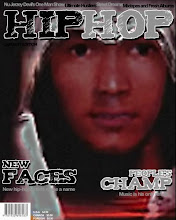Dengan Flash Disk Kecepatan Komputer Bisa Bertambah
Sebenarnya trik ini sudah lama ada di jagad komputer ini, saya mengulang bahasan “Tambah Memori RAM dengan Flash Disk” ini dengan harapan bisa bermanfaat bagi yang belum mengetahui nya. Dan alasan lain saya membahas nya karena di beberapa rujukan yang saya dapatkan di internet , tidak membahas dengan detil apa yang semestinya kita lakukan pada pengaturan dan sebagainya.
Sebelum saya mulai, perlu diketahui bahwa tips ini hanya berlaku untuk komputer dengan system operasi Windows saja. Yang pelu kita lakukan untuk menambah kecepatan komputer kita adalah yaitu dengan menambahkan memori RAM komputer. Namun tentu kita sama-sama mengetahui bahwa harga RAM untuk sebagian orang masih dirasa terlalu mahal. Oleh sebab itu jika kita bisa memanfaatkan sumber daya yang ada , maka kenapa tidak kita lakukan ?
Agar hal itu bisa terjadi , kita bisa memanfaat kan software gratis dari eboostr.com yang fiturnya disebut “RAM cache”. Sebenarnya tidak gratis 100% karena ada batasan nya pada versi gratis nya. Namun saya kira batasan ini tidak lah terlalu memberatkan, Karena sistem pembatasannya dengan cara setiap 4 jam fungsi software ini akan behenti. Tak masalah jika kita mesti me reboot komputer. Dan juga kebanyakan dari kita tidak sampai selama itu (empat jam) dalam bekerja di komputer.
Pendahuluan :
Eboostr tidak menyarankan kita untuk menggunakan RAM cache jika komputer kita memiliki RAM kurang dari 1GB (atau 2GB pada Windows Vista) . Namun kita dapat mencoba nya jika komputer kita tidak menggunakan aplikasi yang menghabiskan banyak memori. Untuk Komputer standar dengan RAM 128-256MB , RAM cache dapat memberikan peningkatan kinerja yang nyata.(keterangan dari eboostr)
System Komputer yang dipersyaratkan :
Windows Vista, Windows XP, Windows 2000*, Windows 2003 Server, Windows 2008 Server, Windows 7 RC (all 32 and 64 bit systems supported)
USB 2.0 port version or memory card reader
Flash drive or memory card with at least 2.5 MB/sec random read speed
Windows 2000 Service Pack 4 and Update Rollup 1 for SP4 are required
Cache memori flash
Yang dianjurkan adalah memakai memori flash (USB flash drive atau memory cards atau flash disk ) untuk digunakan untuk caching.Karena memori flash tidak memiliki keterbatasan dan hubungan mekanis dengan hard drive. Jika sebelum nya akses baca sangat rendah ,maka setelah nya kecepatan waktu membaca akses bisa sampai 5 kali lebih cepat dibandingkan dengan hard disk. Selain itu Perangkat flash hanya mengkonsumsi lebih sedikit daya dibandingkan hard disk, ini akan terasa jika digunakan di laptop, sebab daya yang kecil dapat memperpanjang waktu hidup baterai pada laptop atau netbook.
Jika Anda menggunakan seluruh kapasitas flash drive untuk eBoostr cache , maka Anda dapat dengan aman menghapus huruf drive untuk perangkat ini dalam “Disk Management” konsol. Perangkat ini akan tetap bisa digunakan oleh eBoostr dan tidak akan terlihat di “My Computer”.Ini hanya optional dan tidak mesti kita lakukan.
Menggunakan harddisk tambahan(additional hard disk) untuk caching biasanya akan memberikan peningkatan kinerja yang kecil (sekitar 1,5 s/d 2 kali). Konfigurasi ini akan melakukan hal yang sama dan memiliki performa yang sama .
Catatan: RAM drive dan solid-state drive (SSD) akan juga dideteksi sebagai hard disk di eBoostr. Namun mereka memiliki kinerja yang lebih baik sehingga Anda akan mendapatkan keuntungan performa yang lebih tinggi daripada penggunaan harddisk tambahan.
Menggunakan USB eksternal yang terhubung ke hard disk tidak dianjurkan. Karena Hard disk akan lebih panjang jalurnya dalam membaca dan mencari , serta akan terjadi penundaan koneksi antarmuka USB .
Drive Cache yang direkomendasikan:
eBoostr berjalan pada PC apapun dengan Windows Vista/XP/2000/2003/2008, dan memungkinkan Anda untuk menggunakan hingga 4 perangkat cache dengan unlimited ukuran cache pada masing-masing perangkat (NTFS dan sistem file ExFAT saja, FAT32 memiliki batas 4GB, FAT batas 2GB.) perangkat berbasis memori Flash (USB thumb drive atau kartu memori) dapat digunakan hanya jika anda memiliki versi USB 2.0 port (USB 1.1 terlalu lambat.)
Eboostr dapat menggunakan perangkat berikut untuk caching:
Thumb USB flash drive (ReadyBoost ® Enhanced direkomendasikan);
kartu memori flash (SD / SDHC, CF, MMC, dll) yang terhubung dengan menggunakan card reader atau PCMCIA;
RAM langsung (sistem memori) cache atau RAM disk;
Intel ® Turbo Memory (Windows Vista ® only);
Solid-state drive (SSD);
hard disk Tambahan .
Berikut adalah cara untuk mendeteksi jika sistem anda memiliki USB 2.0 .
Klik tombol Start
pilih Control Panel
Double-klik ikon Sistem
Pilih tab Hardware
Klik tombol Device Manager
Klik tombol (+) Universal Serial Bus controller
Jika Anda melihat entri yang tertera “Enhanced USB Controller”, atau “USB2″ maka sangat besar kemungkinan bahwa sistem Anda telah USB2.
Besaran Kapasitas Cache yang disarankan adalah 1 GB , namun jika diperlukan , anda dapat membangun cache hingga maksimal 4 GB.
Setelah Anda selesai menambahkan perangkat cache Anda harus lakukan membangun cache pertama . Semua cache akan diisi dengan file yang sedang berkumpul dengan statistik file yang paling sering diakses dan dari data Windows Prefetch . Harap dicatat bahwa proses dapat memakan waktu tergantung pada hard disk dan kecepatan perangkat cache . Selain itu Anda mungkin akan mengalami kerja komputer yg lambat selama beberapa saat selama proses membangun cache.
Kemudian selama eBoostr membangun cache Anda dapat dengan aman melanjutkan aktivitas yang biasa Anda lakukan , sementara eBoostr akan tetap berjalan di latar belakang.
Perhatian!
Jika Anda menggunakan BitTorrent klien atau aplikasi berbagi file “peer-to-peer ” apapun lainnya silahkan ikuti langkah penting berikut sebelum membangun cache.
Di jendela panel ebooster, klik tab “Option” atau “pengaturan”
Lalu klik “Exclude List”
Klik Tambah tombol folder … ;
Browse ke folder yang ingin di kecualikan . Lakukan hal ini berulang kali untuk folder-folder yang akan dikecualikan dari proses caching.Setelah itu klik tombol OK
Klik tombol OK untuk menyimpan konfigurasi dan menutup kotak dialog
Kenapa mesti kita kecualikan ?
Karena Versi dari eBoostr saat ini tidak ada pembatasan pada ukuran file yang dapat di-cache. BitTorrent klien dan aplikasi berbagi peer-to-peer dapat sering mengakses file berukuran besar (misalnya file foto ISO atau video) yang akan menghasilkan statistik yang salah untuk file yang paling sering dibaca di sistem anda. Caching file tersebut bisa tidak masuk akal dan dapat sangat memperlambat kinerja komputer anda selama proses membangun cache dan semua ruang cache yang tersedia dapat cepat ter isi dengan file berukuran besar yang tidak diperlukan.
Prioritas Aplikasi
Kita dapat memutuskan aplikasi apa yang ingin dimuat ke dalam cache untuk agar lebih dipercepat (Apa yang paling sering kita buka atau kita pakai). Untuk memberikan prioritas untuk suatu pilihan aplikasi Kita tinggal drag-dan-drop dari daftar aplikasi yang terdeteksi atau drag-dan-drop shortcut dari suatu aplikasi yang ada di desktop . Caranya, pada jendela panel eboostr klik pada tab Option , lalu pilih “Aplication Priority” dan lakukan langkah seperti diatas.
Harap dicatat bahwa Anda harus menjalankan aplikasi yang telah ditetapkan sebagai prioritas setidaknya sekali agar eBoostr dapat mendeteksi file dan data yang dibaca dari hard disk.
Selain itu Anda harus memperbarui isi cache untuk setiap perubahan dalam daftar prioritas untuk hal ini klik lah tombol “Build Cache Now” di Control Panel eBoostr.
Nah saya kira pendahuluan sebelum kita mulai menggunakan software gratis ini cukup. Untuk memulai, silahkan di download dulu software nya di eboostr.com – software gratis untuk mempercepat komputer
Kemudian jalankan file setup nya dengan klik kiri dua kali ikon eboostr
Dan langkah selanjutnya telah saya jabarkan secara acak di atas. Pelajari saja dengan teliti, agar kita dapat hasil yang maksimal.
Semoga bermanfaat
Sebelum saya mulai, perlu diketahui bahwa tips ini hanya berlaku untuk komputer dengan system operasi Windows saja. Yang pelu kita lakukan untuk menambah kecepatan komputer kita adalah yaitu dengan menambahkan memori RAM komputer. Namun tentu kita sama-sama mengetahui bahwa harga RAM untuk sebagian orang masih dirasa terlalu mahal. Oleh sebab itu jika kita bisa memanfaatkan sumber daya yang ada , maka kenapa tidak kita lakukan ?
Agar hal itu bisa terjadi , kita bisa memanfaat kan software gratis dari eboostr.com yang fiturnya disebut “RAM cache”. Sebenarnya tidak gratis 100% karena ada batasan nya pada versi gratis nya. Namun saya kira batasan ini tidak lah terlalu memberatkan, Karena sistem pembatasannya dengan cara setiap 4 jam fungsi software ini akan behenti. Tak masalah jika kita mesti me reboot komputer. Dan juga kebanyakan dari kita tidak sampai selama itu (empat jam) dalam bekerja di komputer.
Pendahuluan :
Eboostr tidak menyarankan kita untuk menggunakan RAM cache jika komputer kita memiliki RAM kurang dari 1GB (atau 2GB pada Windows Vista) . Namun kita dapat mencoba nya jika komputer kita tidak menggunakan aplikasi yang menghabiskan banyak memori. Untuk Komputer standar dengan RAM 128-256MB , RAM cache dapat memberikan peningkatan kinerja yang nyata.(keterangan dari eboostr)
System Komputer yang dipersyaratkan :
Windows Vista, Windows XP, Windows 2000*, Windows 2003 Server, Windows 2008 Server, Windows 7 RC (all 32 and 64 bit systems supported)
USB 2.0 port version or memory card reader
Flash drive or memory card with at least 2.5 MB/sec random read speed
Windows 2000 Service Pack 4 and Update Rollup 1 for SP4 are required
Cache memori flash
Yang dianjurkan adalah memakai memori flash (USB flash drive atau memory cards atau flash disk ) untuk digunakan untuk caching.Karena memori flash tidak memiliki keterbatasan dan hubungan mekanis dengan hard drive. Jika sebelum nya akses baca sangat rendah ,maka setelah nya kecepatan waktu membaca akses bisa sampai 5 kali lebih cepat dibandingkan dengan hard disk. Selain itu Perangkat flash hanya mengkonsumsi lebih sedikit daya dibandingkan hard disk, ini akan terasa jika digunakan di laptop, sebab daya yang kecil dapat memperpanjang waktu hidup baterai pada laptop atau netbook.
Jika Anda menggunakan seluruh kapasitas flash drive untuk eBoostr cache , maka Anda dapat dengan aman menghapus huruf drive untuk perangkat ini dalam “Disk Management” konsol. Perangkat ini akan tetap bisa digunakan oleh eBoostr dan tidak akan terlihat di “My Computer”.Ini hanya optional dan tidak mesti kita lakukan.
Menggunakan harddisk tambahan(additional hard disk) untuk caching biasanya akan memberikan peningkatan kinerja yang kecil (sekitar 1,5 s/d 2 kali). Konfigurasi ini akan melakukan hal yang sama dan memiliki performa yang sama .
Catatan: RAM drive dan solid-state drive (SSD) akan juga dideteksi sebagai hard disk di eBoostr. Namun mereka memiliki kinerja yang lebih baik sehingga Anda akan mendapatkan keuntungan performa yang lebih tinggi daripada penggunaan harddisk tambahan.
Menggunakan USB eksternal yang terhubung ke hard disk tidak dianjurkan. Karena Hard disk akan lebih panjang jalurnya dalam membaca dan mencari , serta akan terjadi penundaan koneksi antarmuka USB .
Drive Cache yang direkomendasikan:
eBoostr berjalan pada PC apapun dengan Windows Vista/XP/2000/2003/2008, dan memungkinkan Anda untuk menggunakan hingga 4 perangkat cache dengan unlimited ukuran cache pada masing-masing perangkat (NTFS dan sistem file ExFAT saja, FAT32 memiliki batas 4GB, FAT batas 2GB.) perangkat berbasis memori Flash (USB thumb drive atau kartu memori) dapat digunakan hanya jika anda memiliki versi USB 2.0 port (USB 1.1 terlalu lambat.)
Eboostr dapat menggunakan perangkat berikut untuk caching:
Thumb USB flash drive (ReadyBoost ® Enhanced direkomendasikan);
kartu memori flash (SD / SDHC, CF, MMC, dll) yang terhubung dengan menggunakan card reader atau PCMCIA;
RAM langsung (sistem memori) cache atau RAM disk;
Intel ® Turbo Memory (Windows Vista ® only);
Solid-state drive (SSD);
hard disk Tambahan .
Berikut adalah cara untuk mendeteksi jika sistem anda memiliki USB 2.0 .
Klik tombol Start
pilih Control Panel
Double-klik ikon Sistem
Pilih tab Hardware
Klik tombol Device Manager
Klik tombol (+) Universal Serial Bus controller
Jika Anda melihat entri yang tertera “Enhanced USB Controller”, atau “USB2″ maka sangat besar kemungkinan bahwa sistem Anda telah USB2.
Besaran Kapasitas Cache yang disarankan adalah 1 GB , namun jika diperlukan , anda dapat membangun cache hingga maksimal 4 GB.
Setelah Anda selesai menambahkan perangkat cache Anda harus lakukan membangun cache pertama . Semua cache akan diisi dengan file yang sedang berkumpul dengan statistik file yang paling sering diakses dan dari data Windows Prefetch . Harap dicatat bahwa proses dapat memakan waktu tergantung pada hard disk dan kecepatan perangkat cache . Selain itu Anda mungkin akan mengalami kerja komputer yg lambat selama beberapa saat selama proses membangun cache.
Kemudian selama eBoostr membangun cache Anda dapat dengan aman melanjutkan aktivitas yang biasa Anda lakukan , sementara eBoostr akan tetap berjalan di latar belakang.
Perhatian!
Jika Anda menggunakan BitTorrent klien atau aplikasi berbagi file “peer-to-peer ” apapun lainnya silahkan ikuti langkah penting berikut sebelum membangun cache.
Di jendela panel ebooster, klik tab “Option” atau “pengaturan”
Lalu klik “Exclude List”
Klik Tambah tombol folder … ;
Browse ke folder yang ingin di kecualikan . Lakukan hal ini berulang kali untuk folder-folder yang akan dikecualikan dari proses caching.Setelah itu klik tombol OK
Klik tombol OK untuk menyimpan konfigurasi dan menutup kotak dialog
Kenapa mesti kita kecualikan ?
Karena Versi dari eBoostr saat ini tidak ada pembatasan pada ukuran file yang dapat di-cache. BitTorrent klien dan aplikasi berbagi peer-to-peer dapat sering mengakses file berukuran besar (misalnya file foto ISO atau video) yang akan menghasilkan statistik yang salah untuk file yang paling sering dibaca di sistem anda. Caching file tersebut bisa tidak masuk akal dan dapat sangat memperlambat kinerja komputer anda selama proses membangun cache dan semua ruang cache yang tersedia dapat cepat ter isi dengan file berukuran besar yang tidak diperlukan.
Prioritas Aplikasi
Kita dapat memutuskan aplikasi apa yang ingin dimuat ke dalam cache untuk agar lebih dipercepat (Apa yang paling sering kita buka atau kita pakai). Untuk memberikan prioritas untuk suatu pilihan aplikasi Kita tinggal drag-dan-drop dari daftar aplikasi yang terdeteksi atau drag-dan-drop shortcut dari suatu aplikasi yang ada di desktop . Caranya, pada jendela panel eboostr klik pada tab Option , lalu pilih “Aplication Priority” dan lakukan langkah seperti diatas.
Harap dicatat bahwa Anda harus menjalankan aplikasi yang telah ditetapkan sebagai prioritas setidaknya sekali agar eBoostr dapat mendeteksi file dan data yang dibaca dari hard disk.
Selain itu Anda harus memperbarui isi cache untuk setiap perubahan dalam daftar prioritas untuk hal ini klik lah tombol “Build Cache Now” di Control Panel eBoostr.
Nah saya kira pendahuluan sebelum kita mulai menggunakan software gratis ini cukup. Untuk memulai, silahkan di download dulu software nya di eboostr.com – software gratis untuk mempercepat komputer
Kemudian jalankan file setup nya dengan klik kiri dua kali ikon eboostr
Dan langkah selanjutnya telah saya jabarkan secara acak di atas. Pelajari saja dengan teliti, agar kita dapat hasil yang maksimal.
Semoga bermanfaat